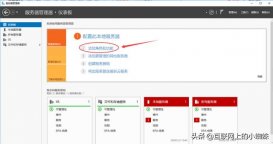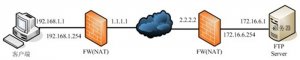Serv—U服務(wù)配置
我們現(xiàn)在來(lái)進(jìn)行相關(guān)配配置,雙擊桌面圖標(biāo),軟件會(huì)提示你創(chuàng)建新域,如下圖所示:
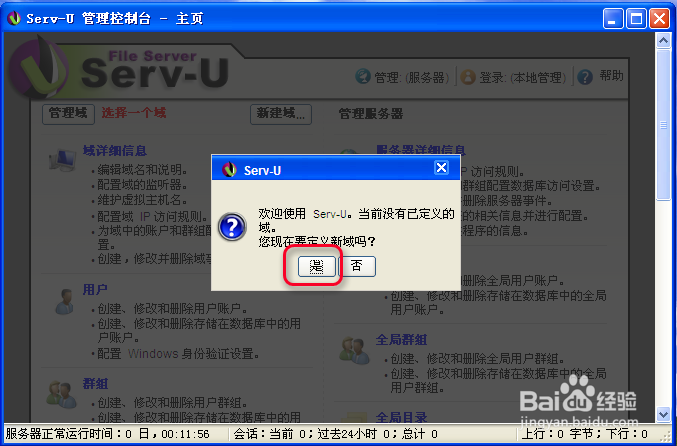
我們點(diǎn)是,來(lái)創(chuàng)建新域,輸入你分配給FTP的域名,然后勾選啟用域,然后點(diǎn)下一步,如下圖所示:
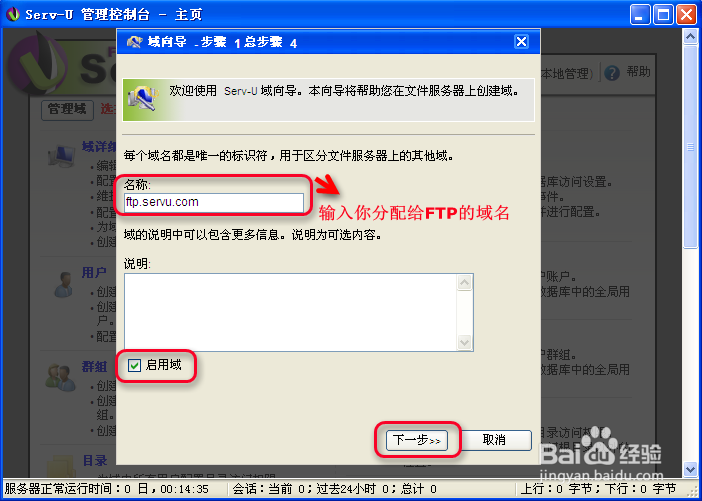
在點(diǎn)下一步后,會(huì)出現(xiàn)端口配置窗口,我們只選擇FTP21端口,如果你有其它需要也可以選擇其它端口,如下圖所示:
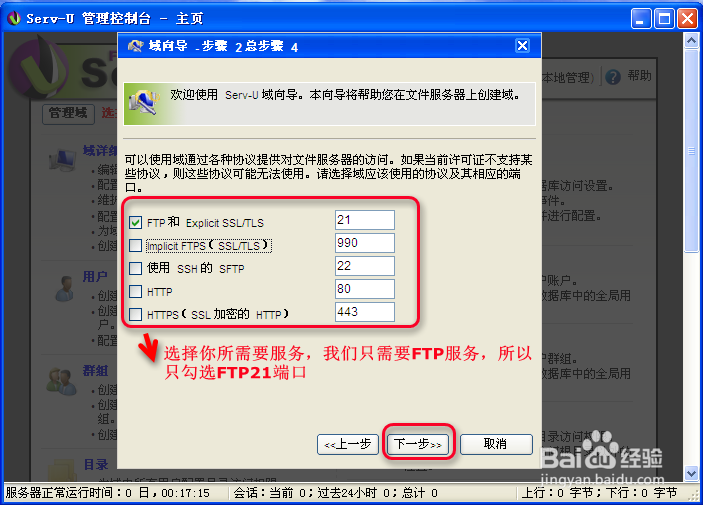
點(diǎn)下一步后,出現(xiàn)以下窗口,選擇服務(wù)的IP地址,因?yàn)槲沂莾?nèi)網(wǎng)使用,所以選擇默認(rèn)的所有IP,如果你需要外網(wǎng)訪問(wèn),需要在防火墻或者路由器中映射21端口,在此不做演示,選擇IP如下圖所示:
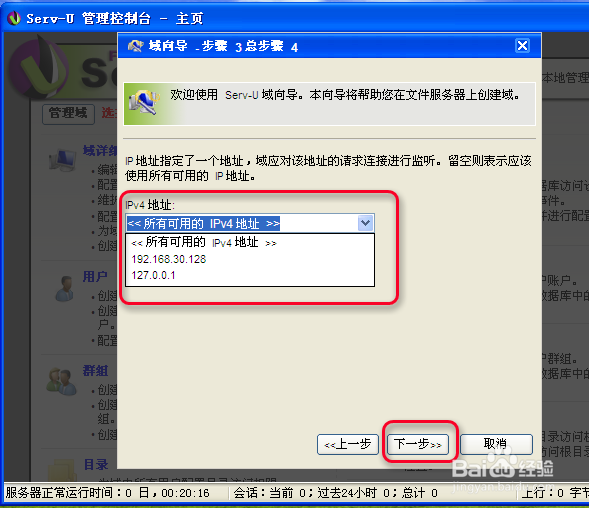
點(diǎn)擊下一步,進(jìn)入服務(wù)器安全設(shè)置,默認(rèn)使用服務(wù)器設(shè)置,即單向加密,比較安全,如果允許用戶自己修改和恢復(fù)密碼,勾選允許用戶恢復(fù)密碼,設(shè)置好后,點(diǎn)完成,如下圖所示:
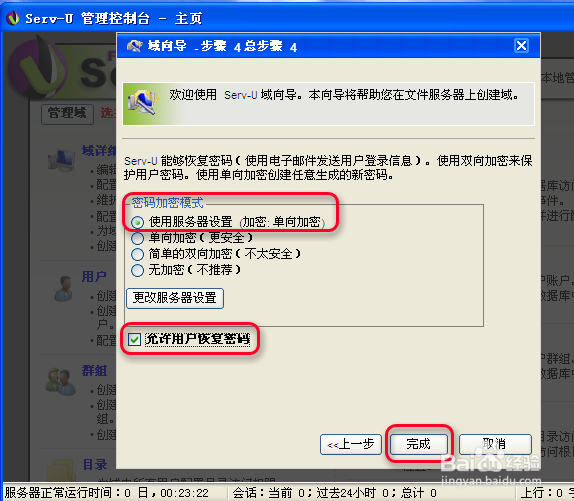
點(diǎn)完成以后,軟件會(huì)提示你沒有配置SMTP電子郵件發(fā)送服務(wù),直接點(diǎn)確定忽略即可。
Serv—U用戶設(shè)置
系統(tǒng)中沒有創(chuàng)建用戶,如果沒有使用過(guò),建議使用向?qū)нM(jìn)行用戶的建立,進(jìn)入你自己創(chuàng)建的域、點(diǎn)擊用戶,在點(diǎn)擊用戶賬戶,然后點(diǎn)向?qū)ч_始進(jìn)行向?qū)Ы⒂脩簦缦聢D所示:
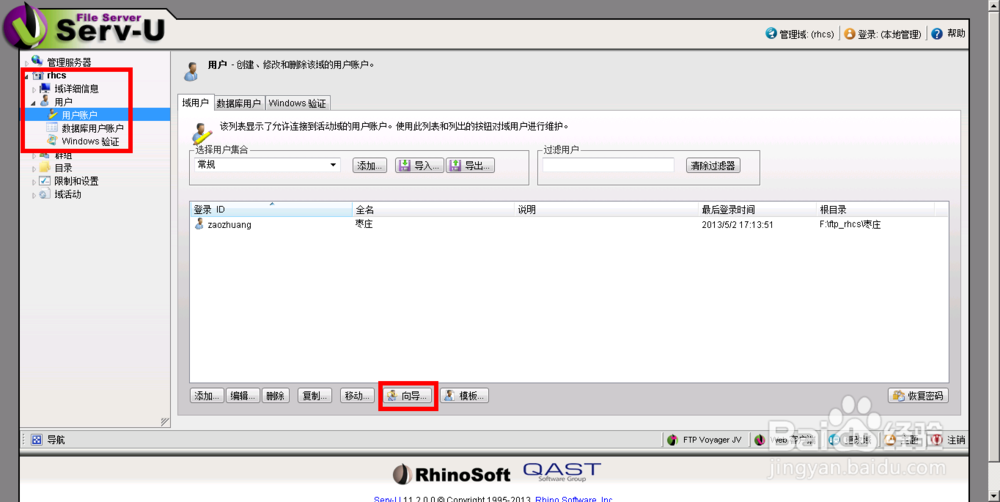
點(diǎn)是后,出現(xiàn)建立用戶向?qū)В覀凕c(diǎn)是開始創(chuàng)建用戶,如下圖所示:
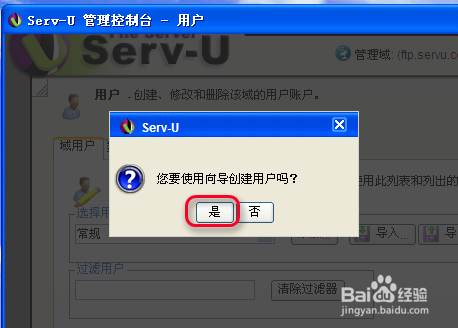
輸入用戶名,其它全名和電子郵件是可選項(xiàng)目,如果需要也可以填寫,填寫完成后,點(diǎn)下一步,如下圖所示,

輸入用戶密碼,如果需要用戶下次登陸時(shí)修改密碼,需要的話,就勾選用戶必須在下一次登 錄時(shí)更改密碼,然后點(diǎn)下一步,如下圖所示:
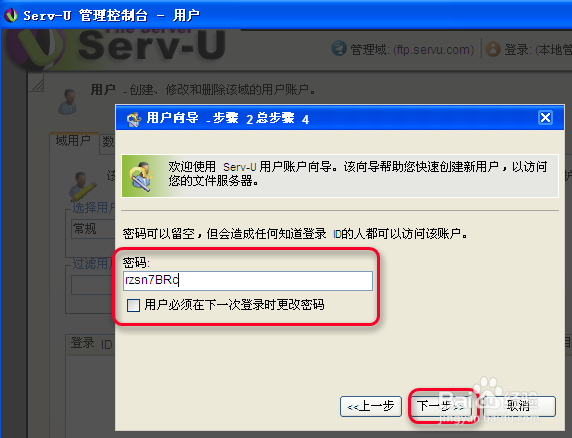
下一步后,出現(xiàn)讓你選擇根目錄對(duì)話框,選擇你要建立用戶用的根目錄, 這個(gè)目錄最好是你先手運(yùn)建后,然后直接選擇,我已經(jīng)建立好了。所以直接選擇,然后勾選鎖定用戶至根目錄,并點(diǎn)下一步繼續(xù),如下圖所示:
注:如果選中鎖定用戶至根目錄后則此根目錄的權(quán)限決定了 根目錄下所有目錄的權(quán)限。如果根目錄下有不同的目錄,不同的目錄有不同的權(quán)限的話,請(qǐng)勿選中鎖定用戶至根目錄。
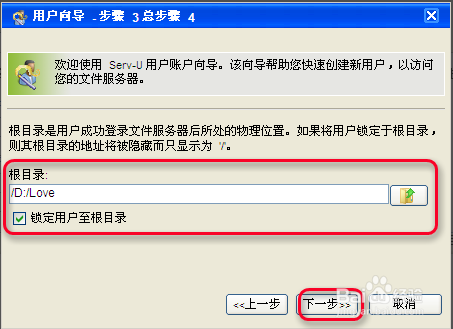
點(diǎn)下一步后,會(huì)出現(xiàn)權(quán)限設(shè)置對(duì)話框,如果你只想讓你的用戶查收不準(zhǔn)寫入,就選擇只讀用戶,如果想讓它上傳,就選完全訪問(wèn),然后點(diǎn)完成,如下圖所示:
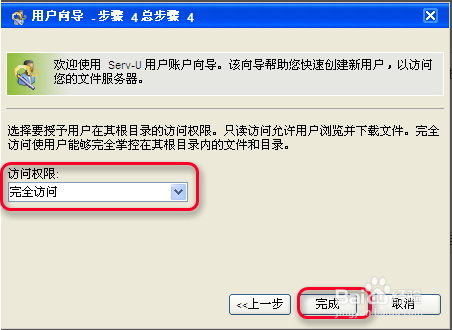
到此我們的用戶已經(jīng)建立好了。